VPNとは?VPN仮想プライベートネットワークのメリットとデメリット

VPNとは何か、そのメリットとデメリットは何でしょうか?WebTech360と一緒に、VPNの定義、そしてこのモデルとシステムを仕事にどのように適用するかについて考えてみましょう。
スタート メニューは、おそらく Windows 10 で最も人気のある機能です。ただし、一部の PC バージョンでは、この機能にバグがある場合があります。この記事では、WebTech360 が Windows 10 のスタート メニュー エラーを修正する方法について説明します。以下は適用できる修正方法です。
ソリューション
コンピュータのユーザー アカウントに再度ログインすることは、最も簡単な解決策の 1 つです。スタート メニューが時々機能しなくなる場合は、この解決策を使用してください。非常にシンプルで効果的です。
ステップ 1:キーボードで + キーの組み合わせを押し、「サインアウト」Ctrlをクリックします。AltDelete
ステップ 2:パスワードを入力して再度ログインします。
ステップ 3:スタート メニューが正常に動作しているかどうかを確認します。
問題が解決しない場合は、以下の解決策を試してください。
これは、スタート メニューを正常に動作するように復元するのに役立つ簡単な解決策の 1 つでもあります。 Windows エクスプローラーを再起動するには、次の手順に従います。
ステップ 1: +キーの組み合わせを押してタスク マネージャーを開きます。 CtrlShiftEsc
ステップ 2:次に、[タスク マネージャー] ウィンドウの [プロセス]タブで、下にスクロールして[Windows エクスプローラー]オプションを見つけます。
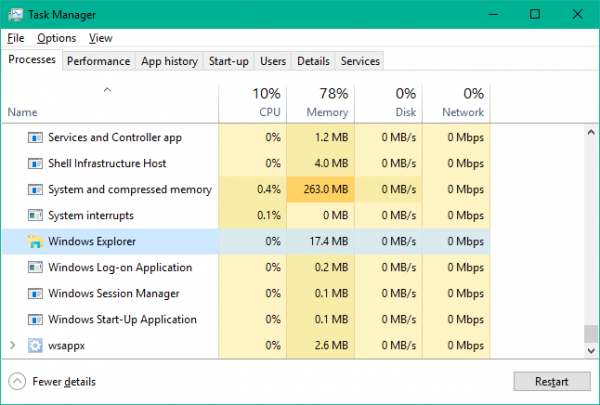
ステップ 3: Windows エクスプローラーをクリックし、画面の右下隅にある[再起動]をクリックします。
解決策は、Windows エクスプローラーのプロセスを終了し、Windows エクスプローラーを再起動するだけです。
Windows エクスプローラーを再起動すると、問題はなくなり、スタート メニューが再び機能するようになります。ただし、これは一時的な解決策に過ぎないので、問題が再発する場合はこれを繰り返す必要があります。
もう一つの簡単な解決策は、新しいアカウントを作成することです。また、スタート メニューを含むすべての機能がこの新しいアカウントで正常に動作する場合は、データをこのアカウントに転送して動作させ、問題のあるアカウントを削除する必要があります。
新しいアカウントを作成するには、「Windows 10 で新しいユーザーを作成する方法」の記事を参照してください。
新しいアカウントを作成したら、コンピューターを再起動してスタート メニューの動作を確認します。
ステップ 1:検索バーがまだ機能している場合は、powershell を検索します。次に、検索結果でWindows PowerShell を右クリックし、 [管理者として実行]を選択します。
ただし、検索バーが機能しない場合は、 Windows+Rキーを押して次のキーワードを入力し、Enter キーを押します。
powershellタスクバーのPowerShellアイコンを右クリックし、 [タスク バーにピン留め]を選択します。 PowerShell プログラムを閉じます。Shift+Ctrlキーを押しながら、PowerShell アイコンをもう一度右クリックします。[管理者として実行]を選択します。
ステップ 2: Powershell コマンド ライン環境に入ったら、次のコマンドを入力してEnter キーを押します。その後、数分間お待ちください。
sfc /scannow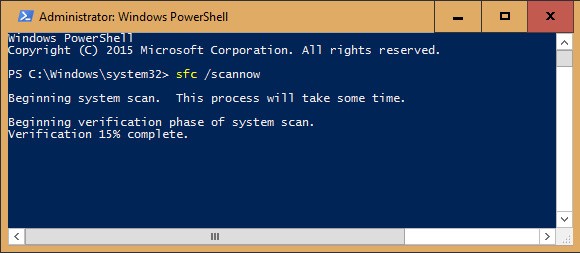
ステップ 3:スキャン プロセスが完了した後に、 「Windows リソース保護によって破損したファイルが見つかりましたが、一部 (またはすべて) を修復できませんでした」というメッセージが表示された場合は、次のコマンドを入力して Enter キーを押します。
DISM /Online /Cleanup-Image /RestoreHealthこのコマンドの実行にはしばらく時間がかかります。終了したら待機してコンピューターを再起動してください。
ステップ 4:スタート メニューが正常に動作しているかどうかを確認します。
心配しないでください。思ったほどひどいものではありません。これは、Microsoft ストアから入手した Metro アプリまたは Modern アプリにのみ影響します。古い Windows プログラムは影響を受けません。
上記の説明に従って、管理者としてPowerShellを開きます。以下のコマンドを入力します。
Get-AppXPackage -AllUsers | Foreach {Add-AppxPackage -DisableDevelopmentMode -Register "$($_.InstallLocation)\AppXManifest.xml"}タスクが完了したら、コンピューターを再起動して修復プロセスを完了します。
すべてのアプリ、設定、ファイルはスタート メニューにあります。スタート メニューが機能しない場合は、スタート メニューを再登録すると問題が解決する場合があります。
ガイドのこの部分では、Windows 10 で自分のアカウント (現在のユーザー) のみ、またはすべてのユーザーに対してスタート メニューを再度有効にする方法を説明します。
ステップ 1: PowerShell を開きます。
ステップ 2: 以下のコマンドをコピーして PowerShell に貼り付け、Enter キーを押します。
Get-AppxPackage Microsoft.Windows.ShellExperienceHost | Foreach {Add-AppxPackage -DisableDevelopmentMode -Register "$($_.InstallLocation)\AppXManifest.xml"}ステップ 3: 完了したら、必要に応じて PowerShell を閉じることができます。
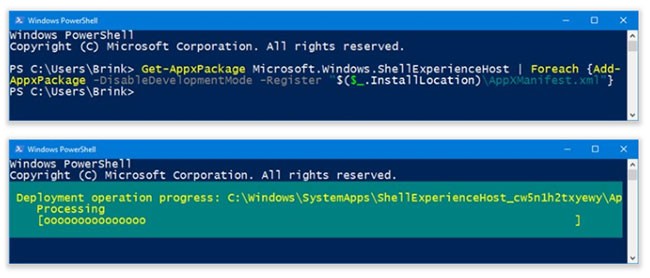
このオプションを実行するには、管理者権限でログインする必要があります。
ステップ 1: 管理者権限で PowerShell を開きます。
ステップ 2: 開いた PowerShell に以下のコマンドをコピーして貼り付け、Enter キーを押します。
Get-AppxPackage -AllUsers Microsoft.Windows.ShellExperienceHost | Foreach {Add-AppxPackage -DisableDevelopmentMode -Register "$($_.InstallLocation)\AppXManifest.xml"}ステップ 3: 完了したら、必要に応じて PowerShell を閉じることができます。
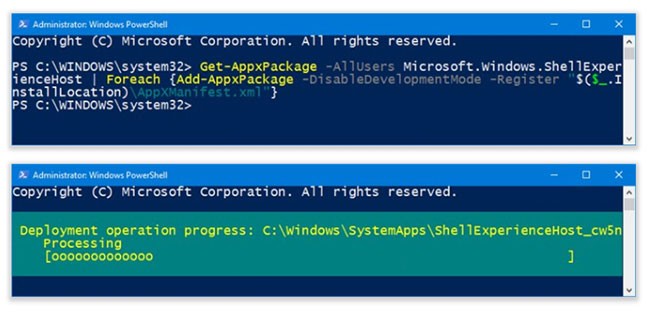
上記の方法でエラーを修正できない場合は、この問題を解決するために Windows 10 を最初から再インストールする必要がある可能性があります。この解決策によってコンピューター上のデータが失われることはありませんのでご安心ください。ただし、より確実にするために、フォルダーの内容をコピーして外付けハードドライブに転送する必要があります。
このプロセスにより、すべての PC 設定がリセットされます。ファイルは保持される点を除けば、工場出荷時設定へのリセットと似ています。
ステップ 1: [スタート] メニューの設定アイコンをクリックするか、 +キーの組み合わせを押して、設定アプリケーションを開きます。WindowsI
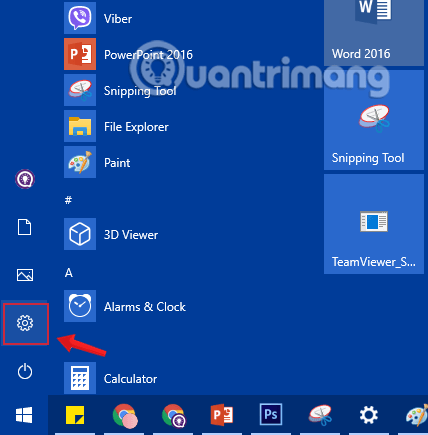
ステップ 2:設定インターフェースで、 [更新とセキュリティ]をクリックします。
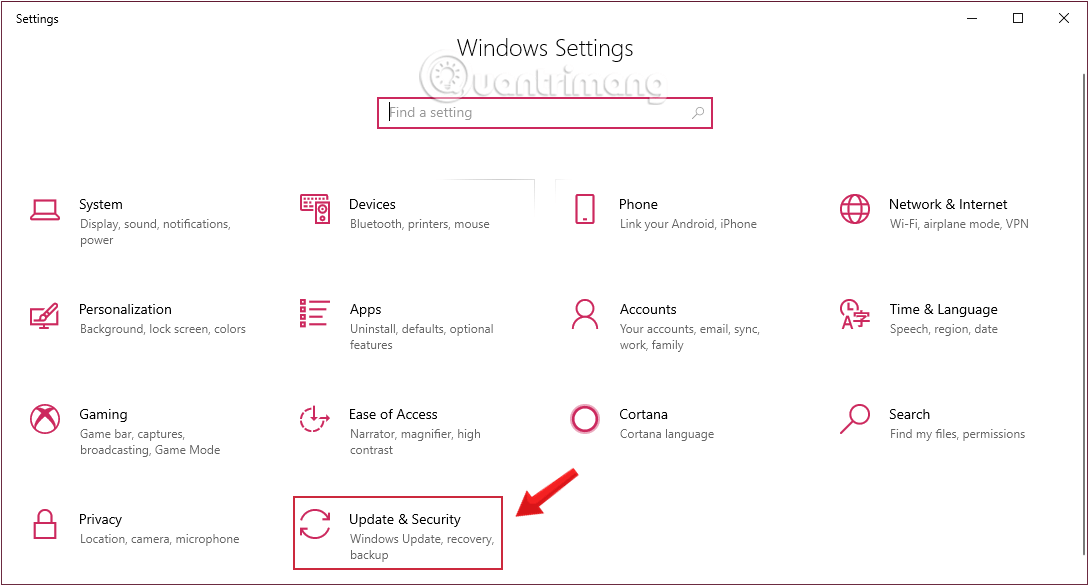
ステップ 3: [更新とセキュリティ]の下で、ウィンドウの左側のペインから[回復] をクリックします。
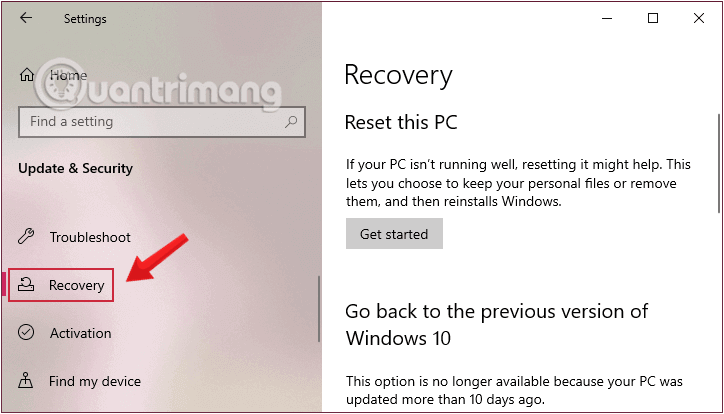
ステップ 4 : 次に、ウィンドウの右側のペインで、[この PC を初期状態に戻す]の下の[開始する]をクリックします。
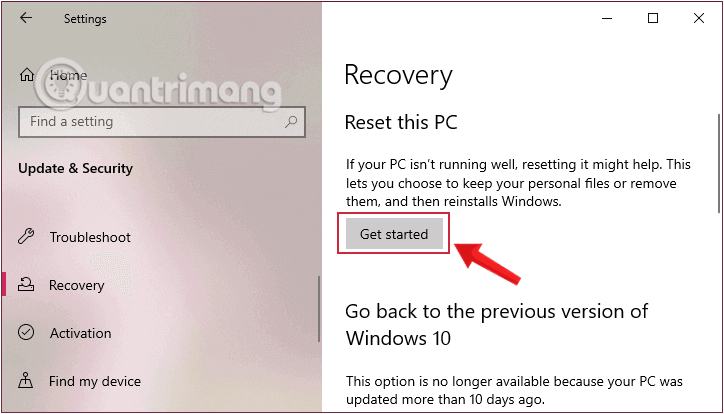
ステップ 5:表示される[オプションの選択]ダイアログ ボックスには、次の 2 つのオプションがあります。
ニーズに応じて適切なオプションを選択できますが、どのオプションを選択しても、すべての設定がデフォルトに戻り、アプリケーションは削除されます。
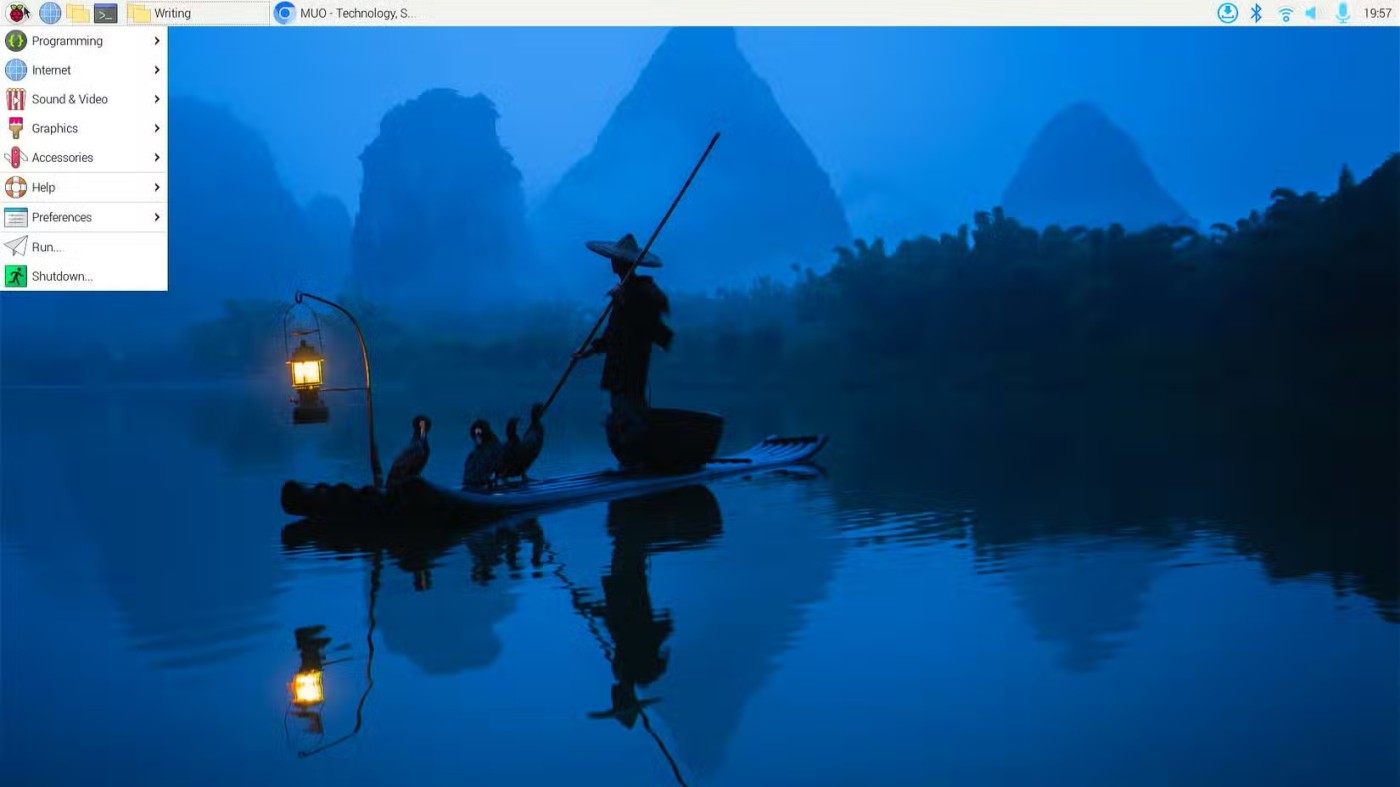
ステップ 6:上記のオプションが[すべて削除]である場合は、次の 2 つのオプションがあります。
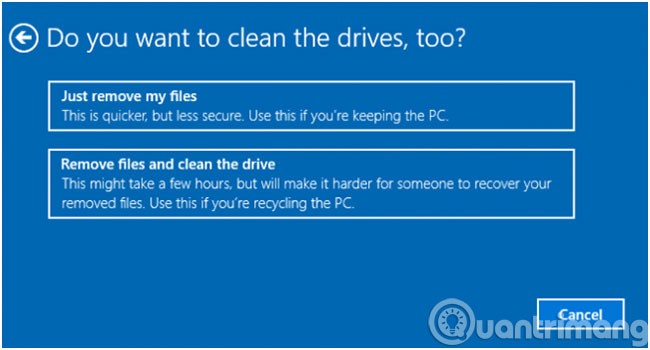
ステップ 7:以前のバージョンのオペレーティング システムに戻ることはできないという警告が Windows から表示されたら、[次へ]ボタンをクリックします。
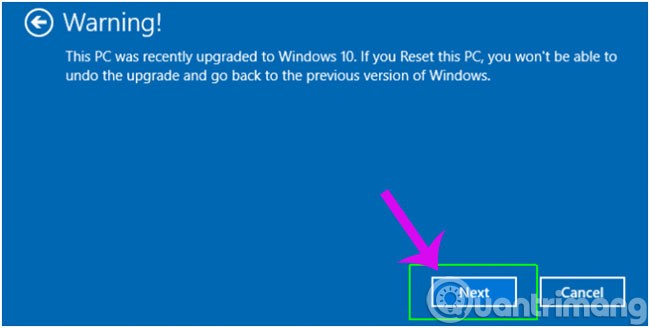
ステップ 8:リセットボタンをもう一度押して確認します。 Windows が再起動し、システムのリセットには数分かかる場合があります。
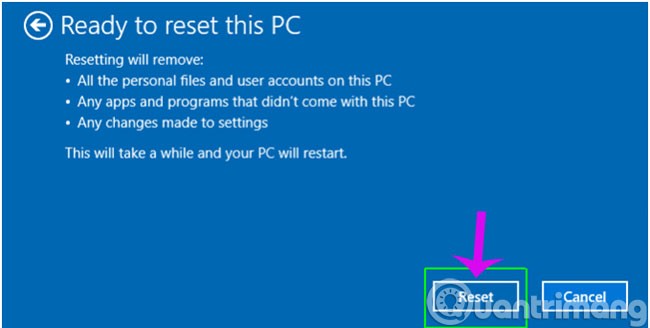
手順 9:表示される[オプションの選択]ダイアログ ボックスで[続行]をクリックして手順を完了します。
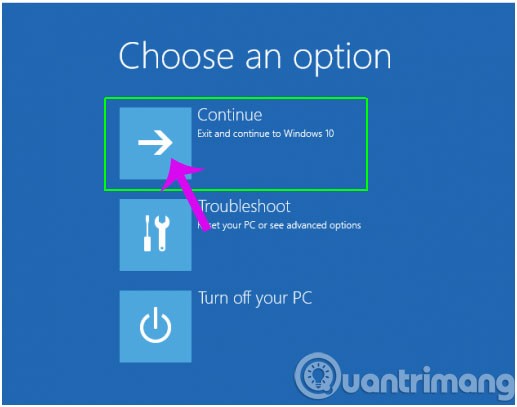
終了したら、Windows に付属していないすべてのプログラムを再インストールする必要があります。
上記の方法が、Win 10 デバイスでスタート メニューが機能しないエラーの修正に役立つことを願っています。
VPNとは何か、そのメリットとデメリットは何でしょうか?WebTech360と一緒に、VPNの定義、そしてこのモデルとシステムを仕事にどのように適用するかについて考えてみましょう。
Windows セキュリティは、基本的なウイルス対策だけにとどまりません。フィッシング詐欺の防止、ランサムウェアのブロック、悪意のあるアプリの実行防止など、様々な機能を備えています。しかし、これらの機能はメニューの階層構造に隠れているため、見つけにくいのが現状です。
一度学んで実際に試してみると、暗号化は驚くほど使いやすく、日常生活に非常に実用的であることがわかります。
以下の記事では、Windows 7で削除されたデータを復元するためのサポートツールRecuva Portableの基本操作をご紹介します。Recuva Portableを使えば、USBメモリにデータを保存し、必要な時にいつでも使用できます。このツールはコンパクトでシンプルで使いやすく、以下のような機能を備えています。
CCleaner はわずか数分で重複ファイルをスキャンし、どのファイルを安全に削除できるかを判断できるようにします。
Windows 11 でダウンロード フォルダーを C ドライブから別のドライブに移動すると、C ドライブの容量が削減され、コンピューターの動作がスムーズになります。
これは、Microsoft ではなく独自のスケジュールで更新が行われるように、システムを強化および調整する方法です。
Windows ファイルエクスプローラーには、ファイルの表示方法を変更するためのオプションが多数用意されています。しかし、システムのセキュリティにとって非常に重要なオプションが、デフォルトで無効になっていることをご存知ない方もいるかもしれません。
適切なツールを使用すれば、システムをスキャンして、システムに潜んでいる可能性のあるスパイウェア、アドウェア、その他の悪意のあるプログラムを削除できます。
以下は、新しいコンピュータをインストールするときに推奨されるソフトウェアのリストです。これにより、コンピュータに最も必要な最適なアプリケーションを選択できます。
フラッシュドライブにオペレーティングシステム全体を保存しておくと、特にノートパソコンをお持ちでない場合、非常に便利です。しかし、この機能はLinuxディストリビューションに限ったものではありません。Windowsインストールのクローン作成に挑戦してみましょう。
これらのサービスのいくつかをオフにすると、日常の使用に影響を与えずに、バッテリー寿命を大幅に節約できます。
Ctrl + Z は、Windows で非常によく使われるキーの組み合わせです。基本的に、Ctrl + Z を使用すると、Windows のすべての領域で操作を元に戻すことができます。
短縮URLは長いリンクを簡潔にするのに便利ですが、実際のリンク先を隠すことにもなります。マルウェアやフィッシング詐欺を回避したいのであれば、盲目的にリンクをクリックするのは賢明ではありません。
長い待ち時間の後、Windows 11 の最初のメジャー アップデートが正式にリリースされました。













